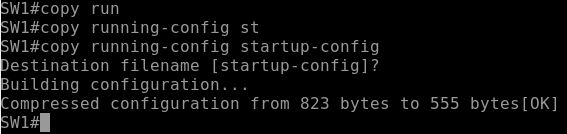EVE-NG,全称为:Emulated Virtual Environment - NextGeneration,简单来讲EVE-NG就是一种网
络设备模拟器,但它并不是一个简单的模拟器,这款模拟器不仅可以模拟网络设备,也可以运行虚拟机。
EVE-NG融合了dynamips,IOL,KVM,支持x86裸机部署以及虚拟机部署,例如部署到VMware虚拟机上。
EVE-NG在交互模式上优势较大,易于安装,支持通过Web浏览器创建Lab,而不需要安装Client等等。
EVE-NG分为Professional专业版和Community社区版,社区版是免费的。 EVE-NG提供两种格式的安装
文件,OVA或ISO文件格式。官方网站上的下载镜像分别是MEGA Mirror和Google Drive,这两种在国内
都是无法直接下载的,可以在百度搜索国内的下载地址,推荐EVE-NG中文网。
部署EVE-NG虚拟机
1、下载好OVF模板后,通过VMware ESXi导入虚拟机模板,基本上使用默认配置就可以,也可以根据自己的
需求修改虚拟机的硬配置。
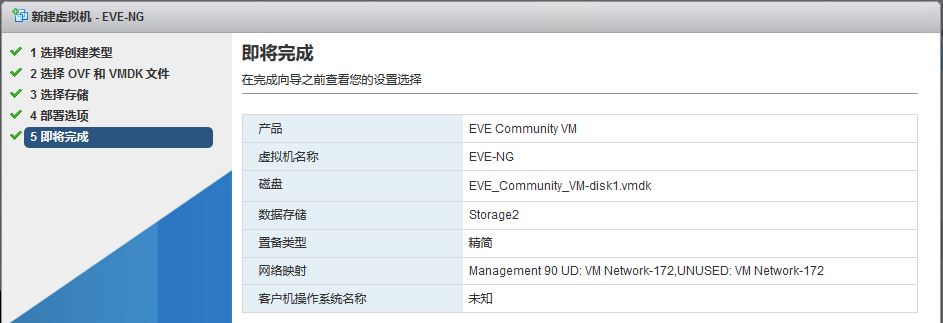
2、虚拟机导入完成以后,打开虚拟机电源,系统默认会通过DHCP获取IP地址,如果没有DHCP服务器,可以
手动配置静态IP。默认后台登录账号为root/eve

3、首次登录后,会自动启动初始配置向导,按照向导设定密码,Hostname,IP地址、NTP、代理配置等信
息。如果不需要修改直接按回车即可。
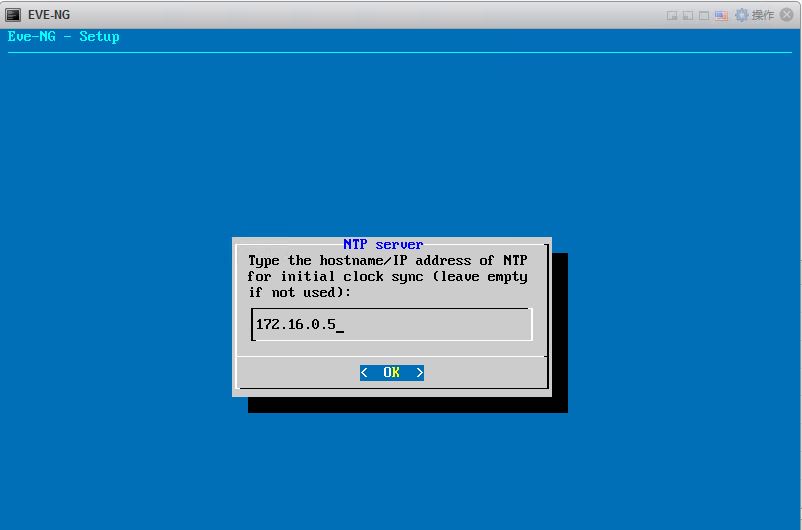
4、配置完成后,虚拟机会自动重启。
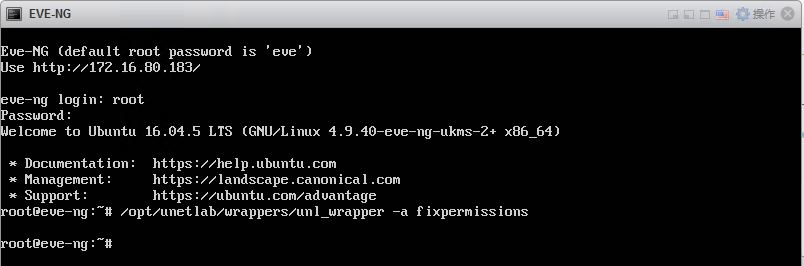
导入IOU
1、到这里EVE-NG虚拟机就部署完成了,但是这只是一个运行模拟器的工具,还需要上传IOU后才可以使用。
IOU是思科的一种模拟器,(IOS ON UNIX),可以模拟三层路由以及二层交换,是思科公司在测试ios时使
用的,用IOU可以做很多大规模的试验,并且资源占用率很小。同时也是学习网络知识的必备神器。
2、上传IOU到EVE-NG,IOU同样可以在EVE-NG中文网中找到。我们上传两个IOU到EVE-NG中,分别是:
Switch: i86bi-linux-l2-adventerprisek9-15.2d.bin
Router: i86bi-linux-l3-adventerprisek9-15.4.1T.bin
上传路径如下,通过SFTP上传。
/opt/unetlab/addons/iol/bin
3、上传完毕后,执行以下命令,获取镜像的执行权限
/opt/unetlab/wrappers/unl_wrapper -a fixpermissions
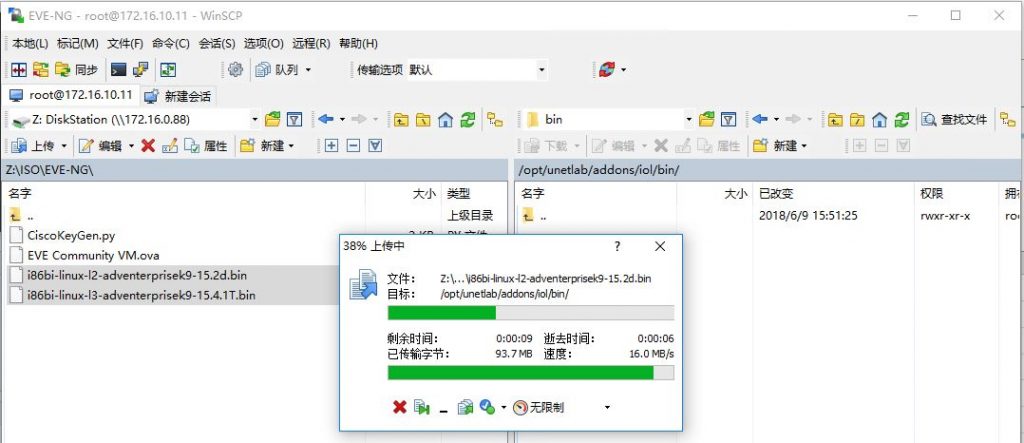
4、搜索并下载Cisco IOU Keygen,然后上传到EVE-NG虚拟机中,执行以下命令:
python CiscoKeyGen.py
5、把生成的License文件复制到如下文件中
vi /opt/unetlab/addons/iol/bin/iourc

创建Lab
1、通过前面配置的IP地址登录EVE-NG的Web控制台,默认账号为admin/eve,注意控制台类型选择HTML5
Console。
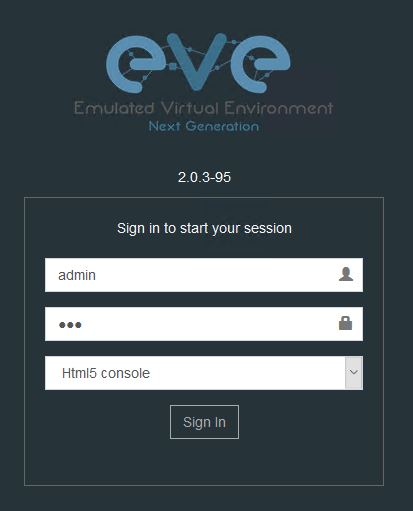
2、点击“Add new lab”创建一个新的Lab, 这里每个Lab就是由一组设备组成的网络实验环境。
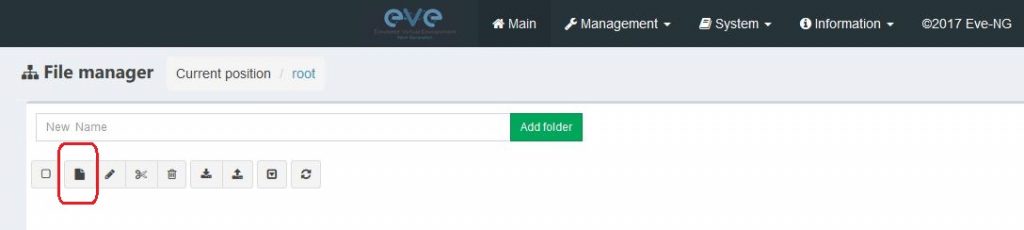
3、填写一Lab的基本信息,这个随便填就可以。
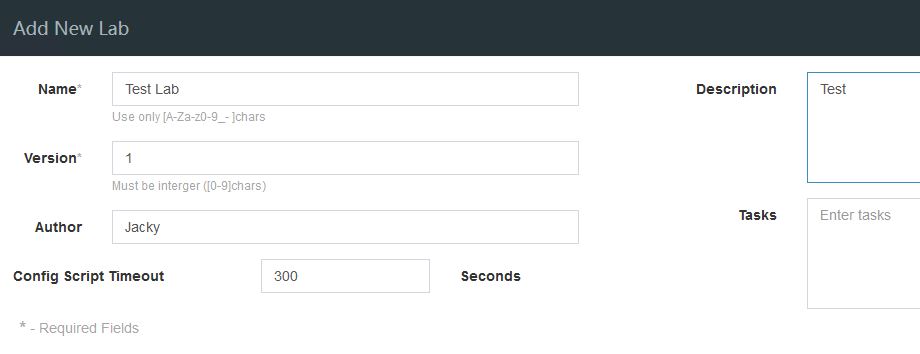
4、创建完Lab后,开始创建网络设备,这里每一个网络设备都叫做一个Node。点击左上角的“Add an obje-
ct”,然后选择“Node”。从下接列表中可以看到EVE-NG支持的设备非常多,这里我们只上传了IOU(两个Ci-
sco的IOL),所有只有Cisco IOL这一项可选。点击选择Cisco IOL。
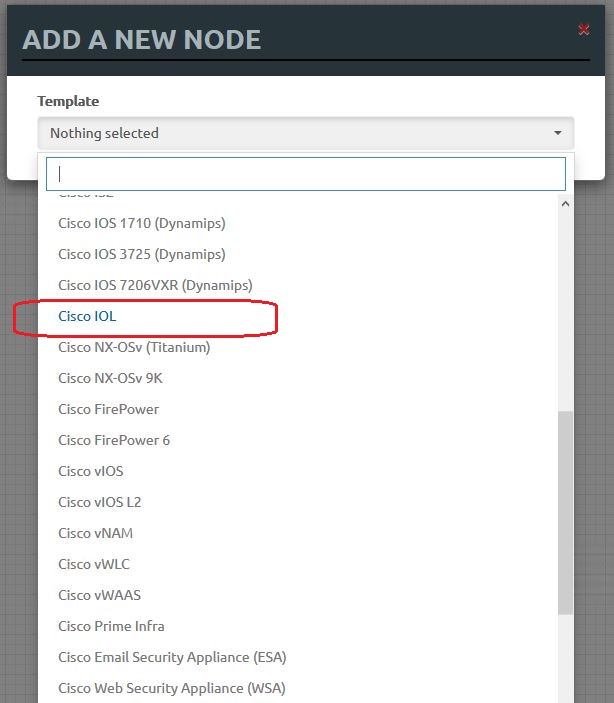
5、这里我们选择添加两个Switch,可以修改一下名子的前缀和图标。NVRAM和RAM保持默认即可,Ethernet
portgroups默认是1,包含4个端口,可以通过修改portgroup的数量来增加端口。
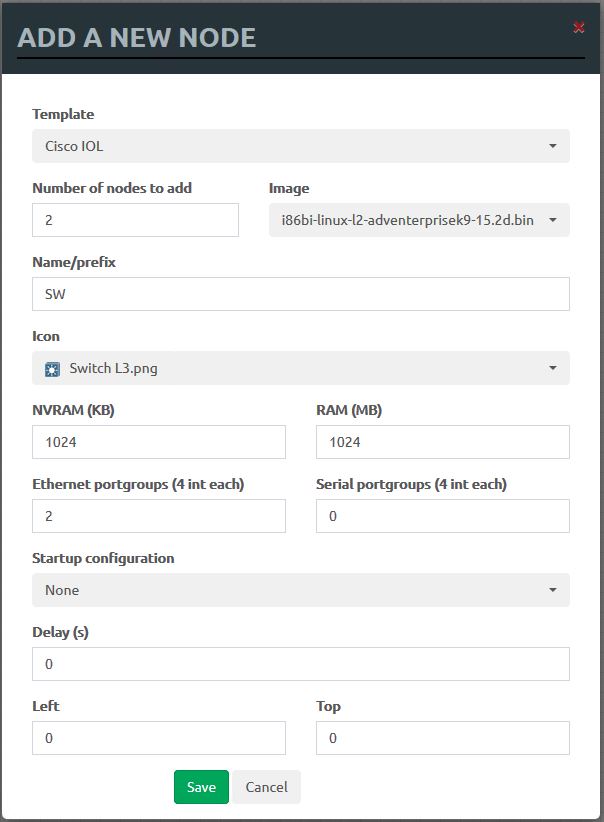
6、再以同样的方式添加两台VPC,要连接设备可以通过拖动设备上的插头标志到另外的设备上即可。同时会
出现选择端口的提示框,这里可以保持默认,也可以按自己的设计选择设备的端口。
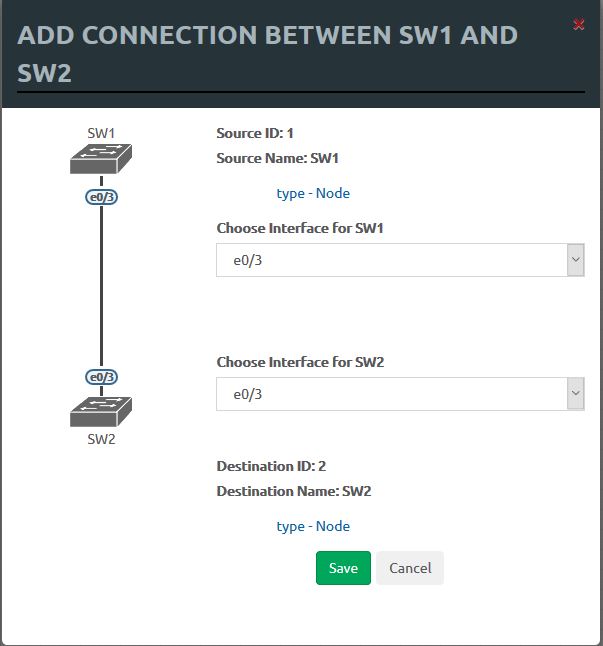
7、所有设备都连线完毕以后,就可以打开设备电源了,右键点击设备选择“Start”,可以选择所有设备再点
击“Start”同时打开所有设备。
8、这里我们在两台Switch之间连了两条线,然后配置成LACP,两台交换机分别接一台VPC,来验证一下IOU
是否工作正常。连线完毕后如下图。
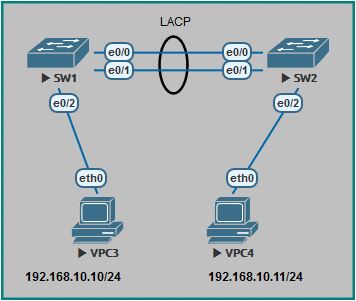
配置交换机
1、交换机开机以后,点击交换机图标就可以打开Console。如果打不开,可以换个浏览器试一下。
2、将交换机SW1的LACP配置为active模式
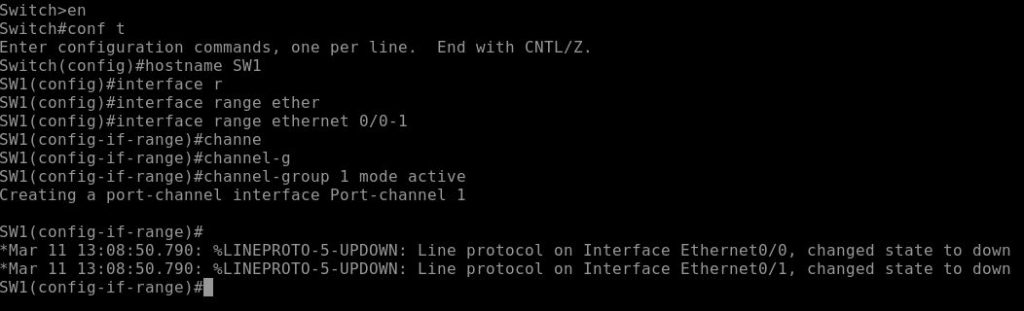
3、将交换机SW2的LACP配置为passive模式
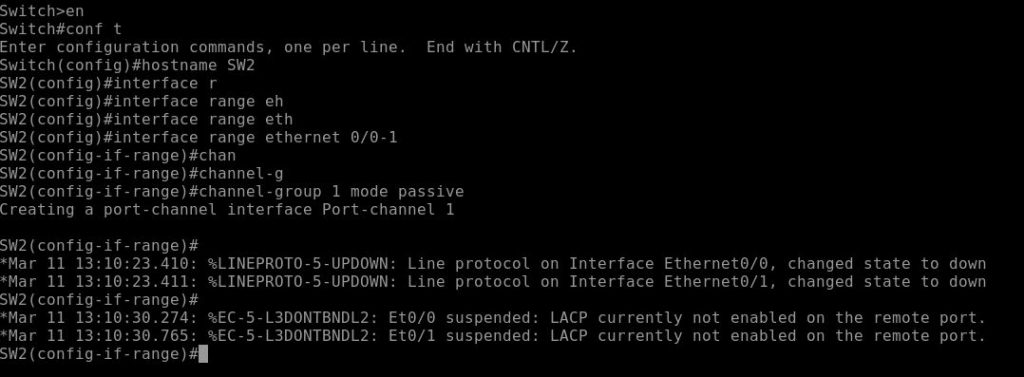
4、两边都配置完成后,等待几秒钟,可以看到Port-channel1已经UP起来了。

5、配置两台VPC的IP地址。
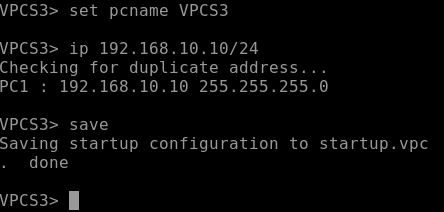
6、配置完成后,在两台VPC上ping对方的IP地址,查看是否可以ping通。
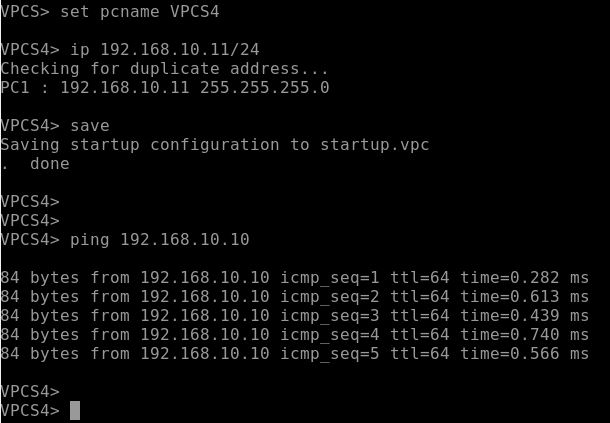
7、在交换机SW1上查看etherchannel的状态,可以看到e0/0和e0/1都是bundled in port-channel的状
态,协议为LACP。
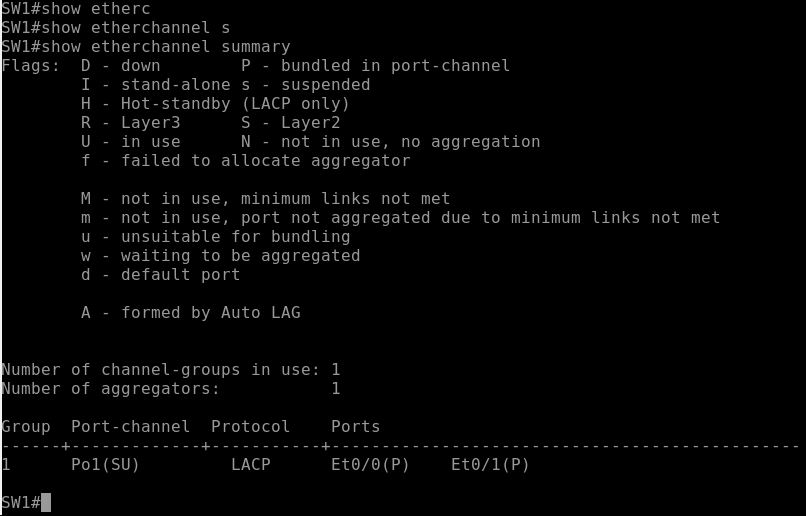
8、在交换机SW1上show run可以看到LACP模式为Active。
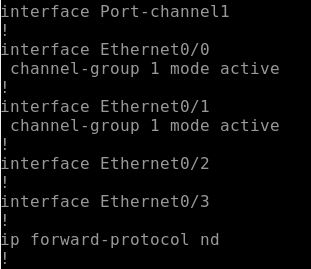
9、在交换机SW1上show run可以看到LACP模式为Passive。
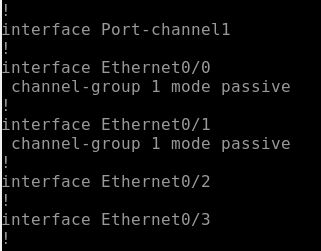
10、查看port-channel状态,确认port-channel 1 工作正常。
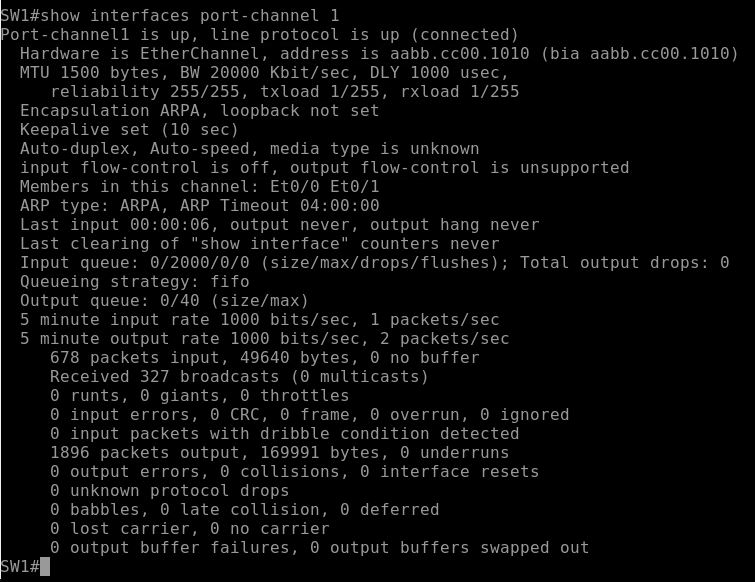
11、查看端口状态,可以看到e0/0~2和port-channel1都有流量。
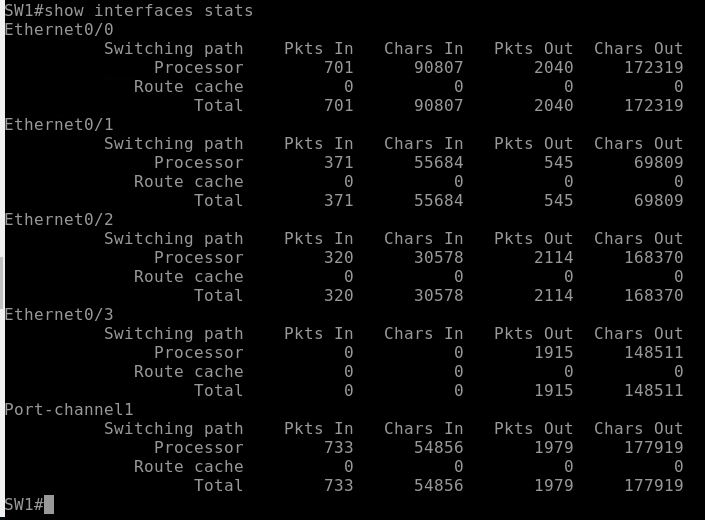
12、到这里,LACP配置就完成了,两台VPC之间可以相互PING通,说明两台交换机之间的LACP工作正常。也
说明EVE-NG中的Cisco IOL工作正常。最后,记得将交换机配置存盘,否则交换机重启后配置就丢失了。